스위치에 telnet 접속 방법 시연 (최대세션 5개까지)
필자의 경우에 필자가 근무하는 기관에 약 400여대의 네트워크장비 (Switch)가 존재한다. 전부다 필자가 설치 및 유지관리를 하고 있으며 문제가 발생하면 필자의 책임이자 필자의 업무라고 보시면 되겠다.
이렇게 방대하게 각 건물마다 다 각각 설치가 되어 있고 설치된 장소도 모두 다르다보니 일일이 방문해서 장애처리를 하기가 굉장히 힘든 상황이 발생한다. (필자말고 네트워크 관리자라면 다들 똑같은 생각을 하고 있을듯 하다)
그래서, 각 스위치에 수정을 하려면 2가지 방법이 있는데 콘솔케이블을 스위치에 바로 연결해서 수정하는 방법과 원격으로 접속해서 수정하는 방법이 존재한다. 필자의 경우에는 100% 후자의 방법을 사용한다. 그것이 옳다고 본다. 필자는 콘솔을 사용하는 경우가 딱 2가지 경우 밖에 없다.
1. 초기 설치: 장비가 새것이니 당연히 처음에 설정을 해줘야 한다.
2. 장애발생: NMS에 장애가 발생하였는데 일단 현장에 가서 확인을 할때 사용한다.
이 두 가지 이에외는 절대적으로 원격접속(telnet, ssh)으로 해결을 한다. 이제부터는 필자가 신규 스위치를 설정하는 것을 상세히 알려드리고자 한다.

위 그림처럼 스위치에 설정을 해볼 예정이다.
우선 hostname이나 vlan 설정은 미리 다 해놓은 상태이다. hostname 설정이나 vlan 설정방법은 필자가 제작한 블로그나 유튜브를 통해서 봐주시면 되겠다.
스위치에 설정한 config는 다음과 같다.
Test-L3#conf terminal
Test-L3(config)#line vty 0 4 (0번 포트에서 4번포트로 접속허용) : 최대 5개만 접속됨
Test-L3(config)#login (원격이 되도록 허용합니다)
Test-L3(config-line)#password 1234 (1차 password는 1234로 설정)
Test-L3(config-line)#exit (한단계 빠져나가기)
Test-L3(config)#enable secret abcd (2차 password는 abcd로 설정)
그리고, 마지막으로 반드시 저장을 해주자. 필자의 경우에는 미리 저정을 해뒀다.
그럼, putty를 통해서 telnet으로 접속해보자. putty의 경우에는 ssh와 telnet이 다 지원되는 아주 유용한 프로그램이다.
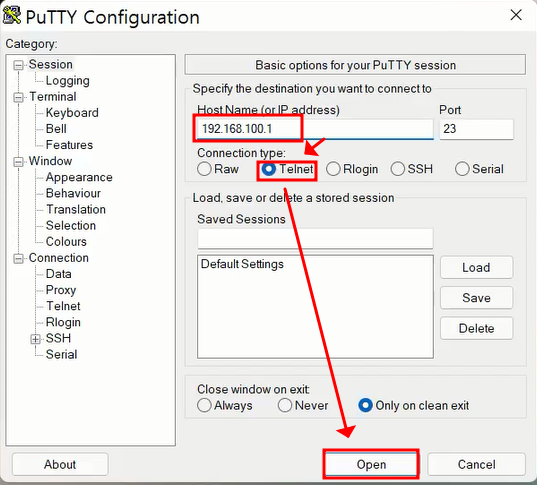
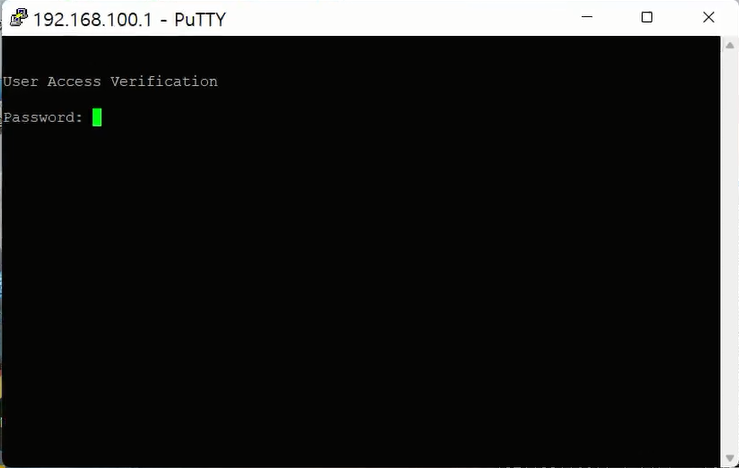
여기에서 아까 지정한 1차 password인 1234를 넣어보자.
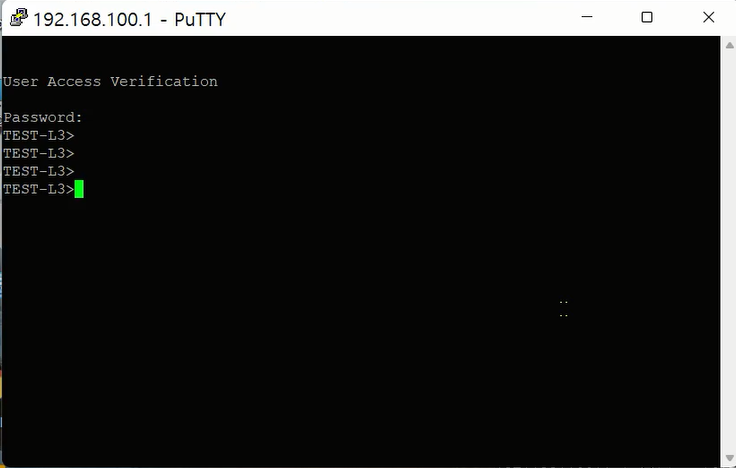
enable을 해주자.
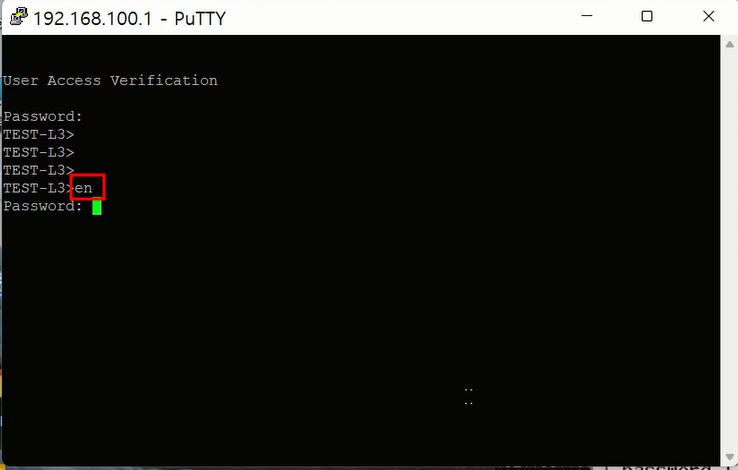
2차 secret (password 보다는 보안이 강한 개념이다. 이건 별도로 포스팅 해드리겠다)를 입력을 해보자.

이렇게 원격으로 접속이 되고 나면 console에서 작업하는 것과 동일한 화면을 보여준다.
그럼 putty를 열어둔 채로 telnet만 지원하는 새롬 데이터맨으로 해보자. 정말 오래된 프로그램인데 필자는 자주 사용하는 편이다. 이게 갈무리 기능이 있어서 config를 백업하는데 굉장히 편리하다. config가 길수록 더 위력을 발휘하는 지라 처음엔 telnet으로 설정했다가 나중에 ssh로 변경하기 전에 full backup 받을때 자주 사용한다.
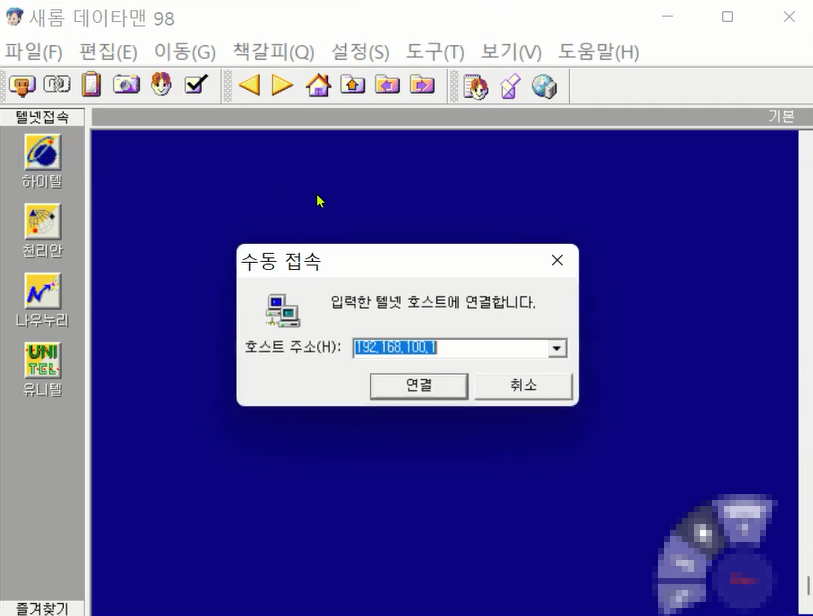
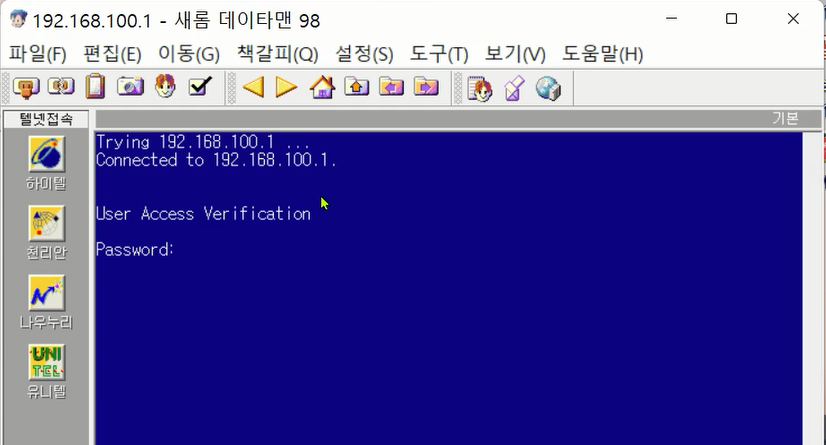

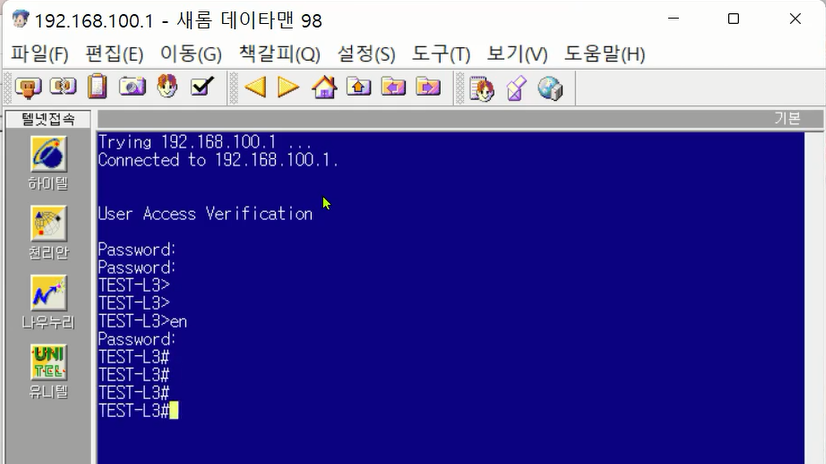
이렇게 2개의 각각 다른 프로그램을 통해서 원격접속이 되는 것을 보여드렸다.
최대 5개까지 원격세션 (0 ~ 4까지)이 이뤄지는데 동일한 프로그램끼리 접속을 해도 상관이 없다. 중요한 것은 최대 5개까지 세센이 이뤄진다는 것이고 로컬(console)에서는 거의 작업할 일이 없다고 보시면 되겠다.
그럼 미친척하고 5개를 다 접속해보자. (putty 1개에 새롬데이터맨 4개를 할 예정이다)
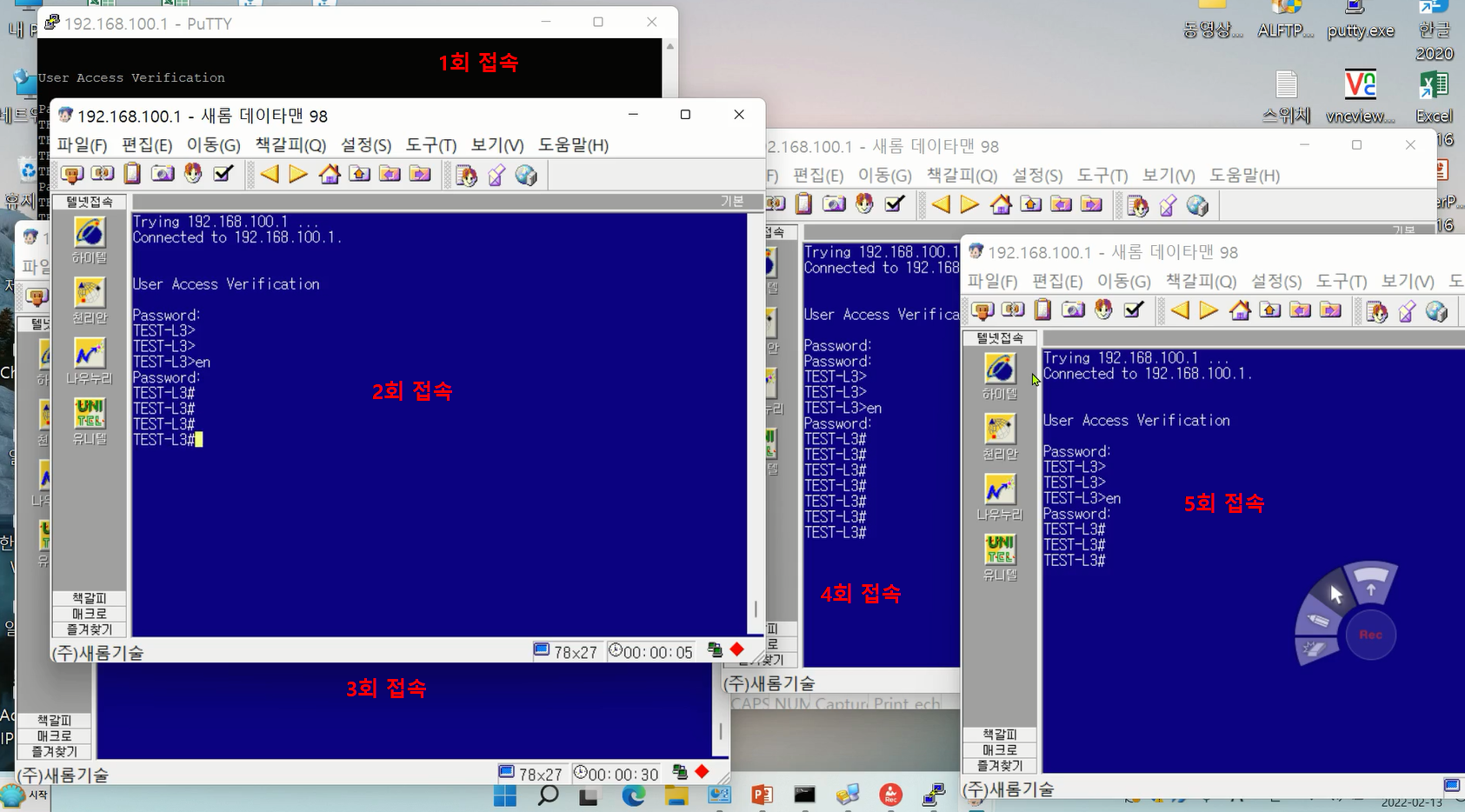
그럼 6번째 원격 접속을 시도해보자.
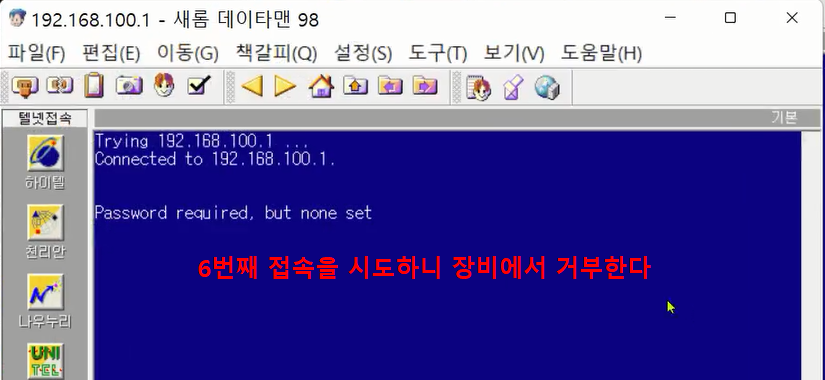
이렇게 오늘 필자가 스위치를 이용해서 최대 5개까지의 원격접속하는 방법을 알려드렸다.
상세한 내용은 필자가 제작한 영상을 봐주셨으면 한다.
https://www.youtube.com/watch?v=02Y-EJK8b-g
아무쪼록 도움이 되셨으면 한다.
'Cisco Switch 설정방법' 카테고리의 다른 글
| [실전문제] 실전 스위치 config 분석 (OSPF+VLAN+Secondary) (1) | 2024.07.09 |
|---|---|
| 스위치에 원격 접속 시연 (ssh version1) (3) | 2024.06.09 |
| Cisco Switch password 초기화 방법 (166) | 2024.04.26 |
| access-list(접근제어) 설정 및 테스트 (7) | 2024.02.08 |
| Cisco 6509G 백본 스위치 조립 (SUP 720엔진 및 TP 모듈) (7) | 2023.12.21 |




댓글